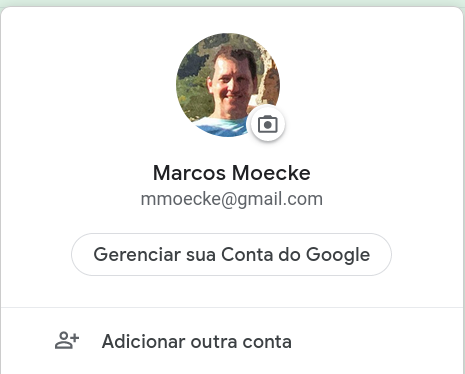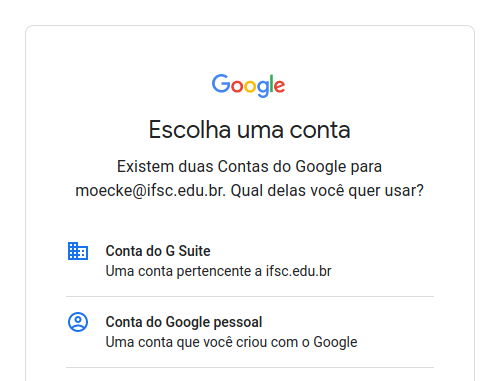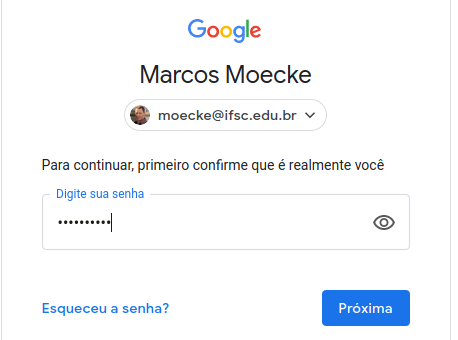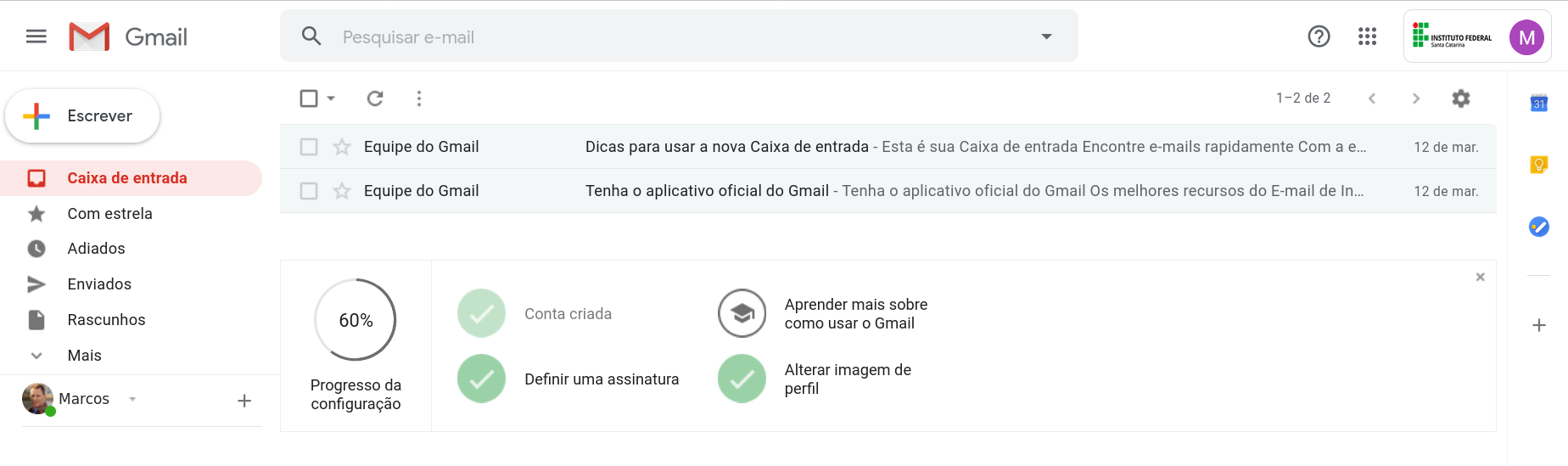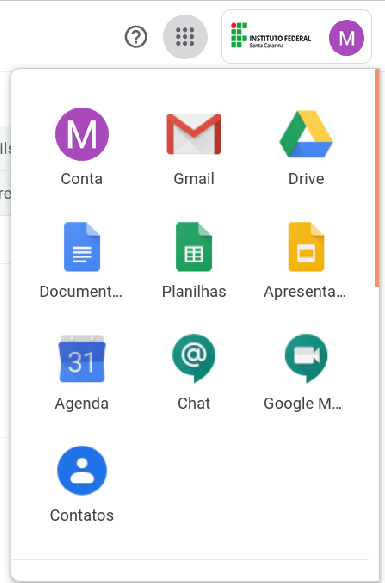Mudanças entre as edições de "Veja como cadastrar a conta do IFSC no Google"
Ir para navegação
Ir para pesquisar
| Linha 1: | Linha 1: | ||
==Uso da conta gmail institucional do IFSC para contas que foram migradas pela DTIC== | ==Uso da conta gmail institucional do IFSC para contas que foram migradas pela DTIC== | ||
| − | Basta acessar o gmail com a conta institucional e a senha. | + | Basta acessar o gmail com a conta institucional e a senha. A DTIC irá enviar/enviou um email com o passo a passo para acesso. |
| − | |||
| − | |||
| − | |||
==Se a conta não foi migrada, pode seguir os passos abaixo ou esperar a migração== | ==Se a conta não foi migrada, pode seguir os passos abaixo ou esperar a migração== | ||
Edição atual tal como às 19h00min de 20 de março de 2020
Uso da conta gmail institucional do IFSC para contas que foram migradas pela DTIC
Basta acessar o gmail com a conta institucional e a senha. A DTIC irá enviar/enviou um email com o passo a passo para acesso.
Se a conta não foi migrada, pode seguir os passos abaixo ou esperar a migração
Para cadastrar o seu email institucional do IFSC no google é necessário seguir os seguintes passos:
- Para quem já usa o google para email, deve Adicionar outra conta conforme aparece na figura abaixo.
- Em seguida na tela que solicita seu email, digite o email institucional do IFSC (nome@ifsc.edu.br).
- Deve aparecer a tela de seleção mostrada na figura abaixo. Em resposta a pergunta Qual delas você quer usar? *Você deve escolher Conta do G Suite
- Na tela de login que vem em seguida você deve digitar a sua senha institucional, pois você estará acessando o IFSC via google.
- A partir desse ponto você estará autorizado a utilizar todos os serviços oferecidos pelo google para professores.
- Depois disso acho que pergunta sobre o Layout que quer usar e outras perguntas que não consigo mais ver pois já fiz isso e agora não aparece mais. Mas é o default.
- Ao final de tudo a tela do google deve mostrar a seguinte configuração, na qual aparecem seus email institucionais no google. Atualize seu perfil e coloque pelo menos uma foto pois essa foto aparecerá com identificador durante as conferencias e outras atividades.
- Clicando na matriz de pontos devem estar disponíveis os seguintes apps do G-Suite.
- Parando o mouse sobre cada um deles mostra do que se trata. Eu pessoalmente recomendo usar o Drive, a Agenda, o Hangout e o Google Meet.
OBS: Sugiro que alguém confira o que foi feito acima e corrija se tiver erro ou faltar algum passo.